Multimedia
Medien konvertieren, abspielen, anzeigen
(Hinweis: nicht alle Programme in dieser Rubrik sind kostenlos. Falls ein Produkt kostenpflichtig ist, werden in der Detailansicht für das Produkt Alternativen aufgezeigt)
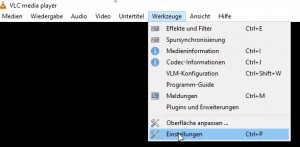
VLC zuletzt geöffnete medien deaktivieren
erstellt:
27.05.2020
von
Bernhard
Der VLC Media Player speichert die zuletzt abgespielten Videos, wer das nicht will, kann die Funktion einfach deaktivieren. ... weiterlesen